xp显示我的电脑 Windows XP桌面怎么显示我的电脑图标
更新时间:2024-08-29 14:58:30作者:jiang
在Windows XP操作系统中,我的电脑图标是桌面上常见的一个图标之一,它代表着用户的主要工作站,通过点击这个图标可以快速访问电脑中的各种文件和程序。如果你在桌面上找不到我的电脑图标,可以通过简单的操作来显示它,让你更便捷地管理电脑中的内容。接下来我们就来看看如何在Windows XP桌面上显示我的电脑图标。
步骤如下:
1.启动Windows XP操作系统,如图所示。点击任务栏"开始"按钮,弹出开始菜单选择"控制面板"项。
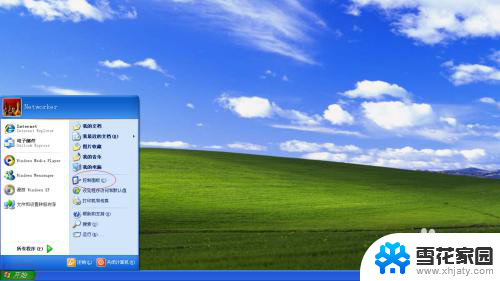
2.如图所示,唤出"控制面板"程序窗口。点击"外观和主题"项,用户可根据自己的喜好和需要对系统进行设置。
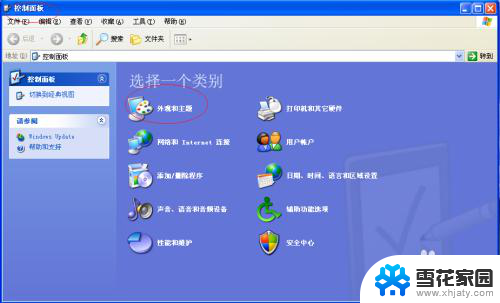
3.唤出"外观和主题"设置选项,如图所示。点击下侧"显示"项,下步将进行设置桌面显示我的电脑图标操作。
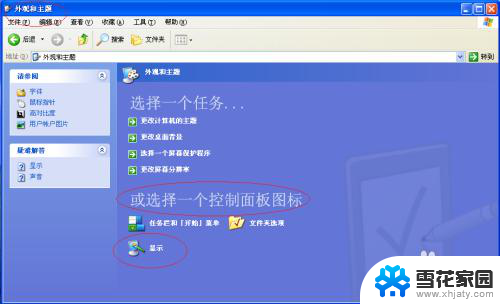
4.如图所示,弹出"显示属性"对话框,如图所示。选择"桌面"标签,点击"自定义桌面"按钮。


5.弹出"桌面项目"对话框,如图所示。勾选"桌面图标→我的电脑"复选框,点击"确定"按钮。

6.如图所示,完成设置桌面显示我的电脑图标操作。本例到此结束,希望对大家能有所帮助。

以上就是显示我的电脑的全部内容,如果有任何问题,您可以按照以上方法进行操作,希望这些信息能对您有所帮助。
xp显示我的电脑 Windows XP桌面怎么显示我的电脑图标相关教程
-
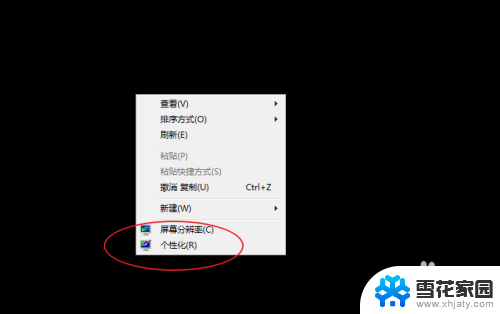 笔记本没有显示我的电脑 电脑桌面上的我的电脑图标不见了怎么办
笔记本没有显示我的电脑 电脑桌面上的我的电脑图标不见了怎么办2024-02-12
-
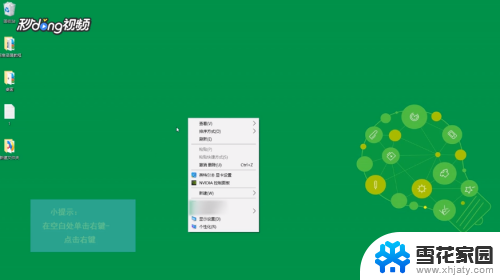 如何恢复桌面上的我的电脑 怎么恢复桌面我的电脑图标的显示
如何恢复桌面上的我的电脑 怎么恢复桌面我的电脑图标的显示2024-08-09
-
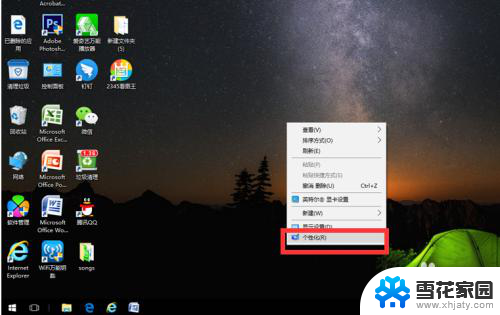 桌面 我的电脑 电脑桌面上的图标不见了怎么办
桌面 我的电脑 电脑桌面上的图标不见了怎么办2024-08-19
-
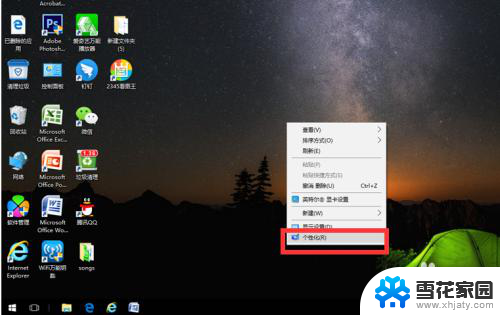 我的桌面图标不见了怎么恢复 电脑桌面上的我的电脑图标怎么恢复
我的桌面图标不见了怎么恢复 电脑桌面上的我的电脑图标怎么恢复2024-02-16
- 为什么电脑没有此电脑的图标 我的电脑桌面图标不见了
- 电脑一直不显示桌面怎么办 电脑桌面图标不显示怎么办
- 电脑查看图片,图标显示不出图片 电脑桌面图标只显示图标不显示图片
- 我的计算机桌面图标不见了怎么办 桌面上我的电脑图标消失了怎么办
- 联想小新此电脑怎么显示在桌面 怎样在联想笔记本的桌面上添加我的电脑快捷方式
- 电脑打开桌面图标不显示 电脑开机后桌面图标不显示怎么办
- 电脑微信设置文件保存位置 微信电脑版文件保存位置设置方法
- 增值税开票软件怎么改开票人 增值税开票系统开票人修改方法
- 网格对齐选项怎么取消 网格对齐选项在哪里取消
- 电脑桌面声音的图标没了 怎么办 电脑音量调节器不见了怎么办
- 键盘中win是那个键 电脑键盘win键在哪个位置
- 电脑如何连接隐藏的wifi网络 电脑如何连接隐藏的无线WiFi信号
电脑教程推荐